deform模拟软件的实例操作与详细介绍
Deform有限元模拟技术介绍及应用

。把整个系统分解成性态容易了解的单个的元件 或“ 单元”,然后由这些元件重建原来的系统, 以研究其性态变化等。
静态 隐式
有限元模拟算法
动态 显式
数值模拟:求偏微分方程的数值解
数值模 拟方法
•1.有限元法、 • 2.边界元法、 • 3.离散单元法 •4.有限差分法
综上本模拟试验中所选取的基本参数:
• TiAl合金坯料的直径为14mm • TiAl合金坯料髙径比为2,2.5,3 • 包套材料为321不锈钢,厚度为3,5,8mm • 上下模尺寸为50×50×15mm,温度为20 ℃ • TiAl合金的温度为1150℃ • 上模向下运动的速度为1mm/sec • 各物体之间的接触摩擦系数为0.3 • 公差设为最佳值 • 模拟控制中步长设为0.7mm
5 DEFORM模拟软件在材料加工中的应用
以DEFORM软件在塑性成形中的应用为主,以 TiAl合金的包套镦粗以及方形件的锻压为例,详 细介绍deform的功能,应用的步骤,以及可以 解决的一些主要问题
A
前期造型
B
模拟的前处理
C
启动模拟计算器
D
后处理操作
前期造型
内容
1
Hale Waihona Puke 有限元模拟技术的概述2DEFORM模拟软件的简介
3
DEFORM模拟软件的系统结构及产品功能
4 DEFORM模拟软件在材料加工中的应用举例 6
有限元模拟软件的概述
有限元的基本思想在20世纪40年代初就已经提出, 到70年代才开始逐渐被应用,应用的范围,分析 的对象也越来越广,分析的作用也更加强大
• 专门适用于塑性加工领域的CAE分析软件
Deform使用简明步骤
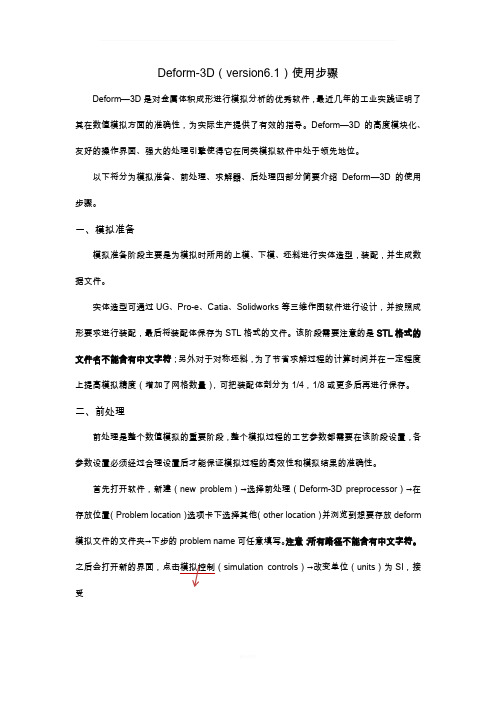
Deform-3D(version6.1)使用步骤Deform—3D是对金属体积成形进行模拟分析的优秀软件,最近几年的工业实践证明了其在数值模拟方面的准确性,为实际生产提供了有效的指导。
Deform—3D的高度模块化、友好的操作界面、强大的处理引擎使得它在同类模拟软件中处于领先地位。
以下将分为模拟准备、前处理、求解器、后处理四部分简要介绍Deform—3D的使用步骤。
一、模拟准备模拟准备阶段主要是为模拟时所用的上模、下模、坯料进行实体造型,装配,并生成数据文件。
实体造型可通过UG、Pro-e、Catia、Solidworks等三维作图软件进行设计,并按照成形要求进行装配,最后将装配体保存为STL格式的文件。
该阶段需要注意的是STL格式的文件名不能含有中文字符;另外对于对称坯料,为了节省求解过程的计算时间并在一定程度上提高模拟精度(增加了网格数量),可把装配体剖分为1/4,1/8或更多后再进行保存。
二、前处理前处理是整个数值模拟的重要阶段,整个模拟过程的工艺参数都需要在该阶段设置,各参数设置必须经过合理设置后才能保证模拟过程的高效性和模拟结果的准确性。
首先打开软件,新建(new problem)→选择前处理(Deform-3D preprocessor)→在存放位置(Problem location)选项卡下选择其他(other location)并浏览到想要存放deform 模拟文件的文件夹→下步的problem name可任意填写。
注意:所有路径不能含有中文字符。
simulation controls)→改变单位(units)为SI,接受弹出窗口默认值;选中模式(mode)选项卡下热传导(heat transfer)。
导入坯料、模具并设置参数:导入毛坯:1、general:通常采用刚塑性模型即毛坯定义为塑性(plastic),之后导入的模具定义为刚性(rigid);温度(temperature):根据成形要求设定坯料预热温度(温热成形时一定注意);材料(material):点击load选择毛坯材料,若材料库中没有对应的材料可选择牌号相近的。
deform模拟软件的实例操作与详细介绍

实验一:挤压变形过程数值模拟题目:工艺参数•锻造速度:5mm/s•摩擦系数:剪切摩擦,0.2材料:AL-5083要求•独立完成模拟过程分析,写出详细的分析报告•给出盘形件的等效应力、等效应变及流线分布图•给出载荷曲线答:(1)一、以UG软件作出锻件的三维实体图如图所示,算得其体积V=7086.4369mm3。
从而选择的毛坯为:Φ=25mm,H=15m进行锻造。
二、用CAD软件画出1/2的毛坯、上模、下模平面图,如下图所示:毛坯上模下模(2):建模过程:将单位定义为公制。
坯料的参数设计,首先定义坯料对坯料进行网格划分:(600个网格)定义材料为AL-5083:定义坯料的边界条件:上模的参数设计:上模定义为刚体下压速度为5mm/s:定义下模,刚体材料调整上模、坯料和下模的位置:定义摩擦系数为0.2:定义步长为0.0158mm/s:对模型进行检查、保存,然后进行计算:(3)后处理结果分析:锻件模拟结果如下,可以看到模腔填充完整,但产生少量飞边。
一、等效应力分析:从应力图可以看到红色区域内承受较大的应力。
二、等效应变:分析:从应变图可以看出在坯料的圆角附近区域,其应变值较大。
三、速度场矢量图:分析:从流线图可以看出,坯料向上下两凹腔和分型面出流动。
四、载荷——行程图:分析:从图中可以看出,开始时随着上模的下行载荷缓慢增加,当坯料圆柱外表面与上下模接触后,载荷随着上模的下行急剧增加,当坯料充满模腔时,载荷达到最大值。
五:流线图:分析:从图中可以看出在坯料中部流线变形很小,随着半径的增大流线越往外弓曲。
实验二:非等温问题数值模拟问题:用实验一的模型对坯料,上下模在锻后温度进行模拟。
其中坯料材料选择AlMgMn ,温度选择3000C ,模具材料选择D5-1U ,温度为1000C 。
(1)具体建模过程如实验一所示,主要区别是对模具的网格划分和坯料与模具、模具与环境、坯料与环境的热交换。
上下模网格划分都是200格,热交换定义如下图:坯料与模具热交换定义:对建立的模型进行检查、保存并计算:(2)后处理:模拟结果如下图所示:有图可以看出,锻件充型完好。
deform模拟软件的实例操作与详细介绍

实验一:挤压变形过程数值模拟题目:工艺参数•锻造速度:5mm/s•摩擦系数:剪切摩擦,0.2材料:AL-5083要求•独立完成模拟过程分析,写出详细的分析报告•给出盘形件的等效应力、等效应变及流线分布图•给出载荷曲线答:(1)一、以UG软件作出锻件的三维实体图如图所示,算得其体积V=7086.4369mm3。
从而选择的毛坯为:Φ=25mm, H=15m进行锻造。
二、用CAD软件画出1/2的毛坯、上模、下模平面图,如下图所示:毛坯上模下模(2):建模过程:将单位定义为公制。
坯料的参数设计,首先定义坯料对坯料进行网格划分:(600个网格)定义材料为AL-5083:定义坯料的边界条件:上模的参数设计:上模定义为刚体下压速度为5mm/s:定义下模,刚体材料调整上模、坯料和下模的位置:定义摩擦系数为0.2:定义步长为0.0158mm/s:对模型进行检查、保存,然后进行计算:(3)后处理结果分析:锻件模拟结果如下,可以看到模腔填充完整,但产生少量飞边。
一、等效应力分析:从应力图可以看到红色区域内承受较大的应力。
二、等效应变:分析:从应变图可以看出在坯料的圆角附近区域,其应变值较大。
三、速度场矢量图:分析:从流线图可以看出,坯料向上下两凹腔和分型面出流动。
四、载荷——行程图:分析:从图中可以看出,开始时随着上模的下行载荷缓慢增加,当坯料圆柱外表面与上下模接触后,载荷随着上模的下行急剧增加,当坯料充满模腔时,载荷达到最大值。
五:流线图:分析:从图中可以看出在坯料中部流线变形很小,随着半径的增大流线越往外弓曲。
实验二:非等温问题数值模拟问题:用实验一的模型对坯料,上下模在锻后温度进行模拟。
其中坯料材料选择AlMgMn,温度选择3000C,模具材料选择D5-1U,温度为1000C。
(1)具体建模过程如实验一所示,主要区别是对模具的网格划分和坯料与模具、模具与环境、坯料与环境的热交换。
上下模网格划分都是200格,热交换定义如下图:坯料与模具热交换定义:对建立的模型进行检查、保存并计算:(2)后处理:模拟结果如下图所示:有图可以看出,锻件充型完好。
Deform详细教程

输入材料的热物理性质,如热导率、比热容、热膨胀系数 等,以便在模拟过程中考虑温度对材料性能的影响。
材料失效准则
根据实际需要,选择适当的材料失效准则,如最大主应力 准则、等效塑性应变准则等,并设置相应的失效参数。
边界条件设置
几何边界条件
定义模型的几何形状、尺寸和边 界类型,如固定边界、自由边界 、对称边界等。
04 Deform软件基本操作
用户界面介绍
主界面
包括菜单栏、工具栏、模型树、属性窗口等,提供全 面的操作功能和视图展示。
图形界面
支持多种图形显示模式,如实体、网格、轮廓等,方 便用户进行模型分析和后处理。
自定义界面
用户可根据个人习惯自定义界面布局,提高工作效率 。
基本操作命令
鼠标操作
通过鼠标左键选择、拖拽、旋转等操作,实现模型的交互操作。
未来发展趋势预测
A
随着计算机技术的不断发展,有限元分析软件 的计算能力和效率将不断提高,使得更大规模 、更复杂的仿真分析成为可能。
人工智能、机器学习等技术的引入,将为 有限元分析提供更强大的数据处理和挖掘 能力,进一步提高分析的精度和效率。
B
C
多物理场耦合分析将成为未来发展的重要方 向,Deform等软件将不断完善多物理场分 析功能,满足更广泛的应用需求。
配置环境变量和启动软件
启动软件 在完成安装和环境变量配置后,可以通过以下方式启动Deform软件 1. 点击桌面或开始菜单中的Deform图标。
配置环境变量和启动软件
2. 在命令行中输入Deform的可执行 文件名并回车。
3. 如果设置了文件关联,可以直接双 击与Deform关联的文件类型来启动 软件并打开相应文件。
DEFORM基本操作指南

,更加直观地了解变形过程和结果。
数据提取、分析和报告生成
在DEFORM软件中,可以通 过选择“分析”菜单下的不 同选项,提取模拟结果中的 各种数据,如位移、应力、
应变、温度等。
提取的数据可以以图表形式 展示,方便进行数据分析和
比较。
可以将提取的数据和图表导 出为报告文件,如Word、 PDF等格式,供后续分析和交 流使用。
解决方法
检查安装目录是否正确,并确保已将DEFORM添加到 系统路径中。
使用过程中遇到的常见问题及解决方法
问题1
DEFORM启动失败或崩溃
01
解决方法
02 检查是否有最新的更新或补丁
可用,并尝试重新安装或修复 安装。
问题2
03 在使用特定功能时出现问题
解决方法
04 查阅DEFORM的官方文档或
用户手册,了解该功能的使用 方法和限制。
快捷键
支持多种快捷键组合,如Ctrl+C(复制)、Ctrl+V(粘贴)、Ctrl+S(保存)等,提高操作效率。
03
前处理操作指南
导入几何模型
支持的几何模型格式
DEFORM支持多种CAD软件输出 的几何模型格式,如IGES、STEP 、STL等。
导入步骤
在DEFORM前处理界面中,选择 “文件”->“导入”->选择对应 的几何模型格式进行导入。
网格划分与边界条件设置
网格类型
DEFORM支持多种网格类型,如四面体网 格、六面体网格等,用户可以根据模型特点 和计算精度要求进行选择。
网格划分
对几何模型进行网格划分,可以通过设置网格大小 、密度等参数来控制网格质量和计算精度。
边界条件
2024年Deform培训教程-(特殊条款版)
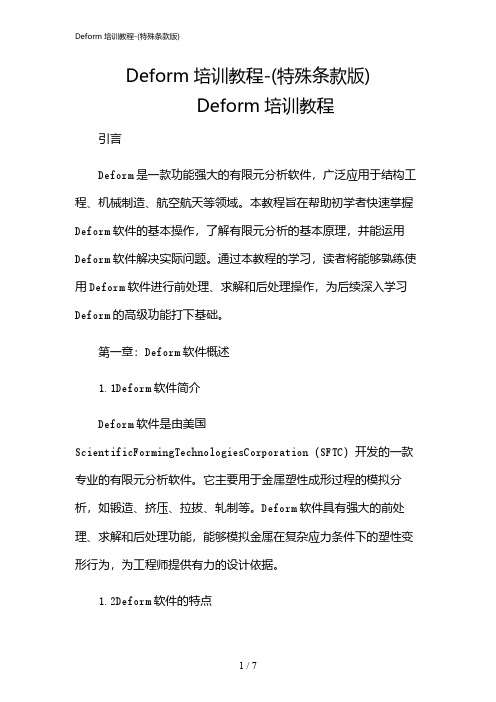
Deform培训教程-(特殊条款版)Deform培训教程引言Deform是一款功能强大的有限元分析软件,广泛应用于结构工程、机械制造、航空航天等领域。
本教程旨在帮助初学者快速掌握Deform软件的基本操作,了解有限元分析的基本原理,并能运用Deform软件解决实际问题。
通过本教程的学习,读者将能够熟练使用Deform软件进行前处理、求解和后处理操作,为后续深入学习Deform的高级功能打下基础。
第一章:Deform软件概述1.1Deform软件简介Deform软件是由美国ScientificFormingTechnologiesCorporation(SFTC)开发的一款专业的有限元分析软件。
它主要用于金属塑性成形过程的模拟分析,如锻造、挤压、拉拔、轧制等。
Deform软件具有强大的前处理、求解和后处理功能,能够模拟金属在复杂应力条件下的塑性变形行为,为工程师提供有力的设计依据。
1.2Deform软件的特点(1)基于有限元方法:Deform软件采用有限元方法进行求解,具有较高的计算精度和可靠性。
(2)强大的前处理功能:Deform软件提供了丰富的几何建模、网格划分、材料属性定义等功能,方便用户快速建立分析模型。
(3)高效的求解器:Deform软件采用自适应网格技术,能够自动调整网格密度,提高计算效率。
(4)丰富的后处理功能:Deform软件提供了多种后处理工具,如应力、应变、温度等云图显示,以及动画演示等,方便用户分析计算结果。
第二章:Deform软件基本操作2.1软件安装与启动(1)Deform软件安装包,按照提示完成安装。
(2)启动Deform软件,进入主界面。
2.2建立分析模型(1)导入几何模型:通过文件菜单导入外部几何模型,或使用内置建模工具创建几何模型。
(2)定义材料属性:根据实际材料性能,设置材料属性参数。
(3)划分网格:对几何模型进行网格划分,有限元网格。
(4)设置边界条件:根据实际工况,设置模型的边界条件,如位移、力、温度等。
DEFORM 3D基本操作及实例演练

五、划分模具的网格
由于上下模要与工件接触,会发生热传递现象,所以我们也要对模具进行划 分网格。 1、选中上模Top Die,然后再选择按钮 。 2、在默认的情况下,点击按钮 。 3、选中上模Top Die,然后再选择按钮 。 4、在默认的情况下,点击按钮 。
六、定义模具的材料
1.在物体列表窗口中选择Top Die。 2.点击菜单 下的按钮 。 3、在deform材料库中,选择材料Die Material Carbide(24%Cabalt)。 4.点击按钮选择Bottom Die,重复1-4操作。
在选择上述三个面的过程中,你可能不能在一个视角内将三个面都能找到, 必须通过旋转工件。
在选中Workpiece的前提下,点击按钮设定毛坯的初始温度为2000°F
四、定义毛坯的材料
1、在物体列表窗口中选择Workpiece 2、点击菜单 下的按钮 。 3、在deform材料库中,选择材料Steel AISI 1025(1800-2200F(1000-1200C) 4.点击按钮 。
3.Close返回上一级窗口,点击按钮
,这个操作的意义是将Top Die-
Workpiece的接触关系直接等效到Bottom Die-Workpice的关系上。
4.最后不要忘记在Inter–Object窗口中点击按钮 。
十、调整毛坯和模具位置
前面定义了毛坯和模具的接触关系,但在几何上还没有实现,所以必须通过Object Positioning功能将它们接触上。这主要是为了节省时间,将模具与毛坯接触的过程省略。
五、模拟参数的定义
这里定义的参数,主要是为了进行有效的数值模拟。因为成形分析 一连续的过程,分许多时间步来计算,所以需要用户定义一些基本的参 数: 1、总步数:决定了模拟的总时间和行程。 2、步长:有两种选择,可以用时间或每步的行程。 3、主模具:选择主运动模具。 4、存储步长:决定每多少步存一次,不要太小,
- 1、下载文档前请自行甄别文档内容的完整性,平台不提供额外的编辑、内容补充、找答案等附加服务。
- 2、"仅部分预览"的文档,不可在线预览部分如存在完整性等问题,可反馈申请退款(可完整预览的文档不适用该条件!)。
- 3、如文档侵犯您的权益,请联系客服反馈,我们会尽快为您处理(人工客服工作时间:9:00-18:30)。
实验一:挤压变形过程数值模拟
题目:
工艺参数
•锻造速度:5mm/s
•摩擦系数:剪切摩擦,
0.2
材料:AL-5083
要求
•独立完成模拟过程分
析,写出详细的分析报
告
•给出盘形件的等效应
力、等效应变及流线分
布图
•给出载荷曲线
答:
(1)
一、以UG软件作出锻件的三维实体图如
图所示,算得其体积V=7086.4369mm3。
从而选择的毛坯为:Φ=25mm, H=15m
进行锻造。
二、用CAD软件画出1/2的毛坯、上模、下模平面
图,如下图所示:
毛坯上模下模
(2):建模过程:将单位定义为公制。
坯料的参数设计,首先定义坯料
对坯料进行网格划分:(600个网格)
定义材料为AL-5083:
定义坯料的边界条件:
上模的参数设计:上模定义为刚体
下压速度为5mm/s:
定义下模,刚体材料
调整上模、坯料和下模的位置:
定义摩擦系数为0.2:
定义步长为0.0158mm/s:
对模型进行检查、保存,然后进行计算:
(3)后处理结果分析:
锻件模拟结果如下,可以看到模腔填充完整,但产生少量飞边。
一、等效应力
分析:从应力图可以看到红色区域内承受较大的应力。
二、等效应变:
分析:从应变图可以看出在坯料的圆角附近区域,其应变值较大。
三、速度场矢量图:
分析:从流线图可以看出,坯料向上下两凹腔和分型面出流动。
四、载荷——行程图:
分析:从图中可以看出,开始时随着上模的下行载荷缓慢增加,当坯料圆柱外表面与上下模接触后,载荷随着上模的下行急剧增加,当坯料充满模腔时,载荷达到最大值。
五:流线图:
分析:从图中可以看出在坯料中部流线变形很小,随着半径的增大流线越往外弓曲。
实验二:非等温问题数值模拟
问题:用实验一的模型对坯料,上下模在锻后温度进行模拟。
其中坯料材料选择AlMgMn,温度选择3000C,模具材料选择D5-1U,温度为1000C。
(1)具体建模过程如实验一所示,主要区别是对模具的网格划分和坯料与模具、模具与环境、坯料与环境的热交换。
上下模网格划分都是200格,热交换定义如下图:
坯料与模具热交换定义:
对建立的模型进行检查、保存并计算:
(2)后处理:
模拟结果如下图所示:有图可以看出,锻件充型完好。
1.锻件温度分布图:
分析:有温度分布图可以看出,在锻压过程中,锻件中心部位温度最高达到2800C 左右,锻件外围温度降低。
2.上模温度分布图:
分析:由温度分布图可以看出,在模具与锻件接触部分的温度最高,达到1900C,离锻件距离较远部位温度降低。
3.下模温度分布图:
分析:同上模一样,在与锻件接触部位温度最高,达到1900C,离锻件距离越远温度越低。
实验三:复合挤压过程数值模拟
问题:
复合挤压模具图
复合挤压坯料图
工艺参数:
坯料材料 -6061
摩擦因子:0.6
不计算模具传热和变形
冲头运动速度
=24
=50
坯料初始温度=300
第二组:
一、用CAD软件画出1/2的毛坯、上模、下模平面图,如下图所示:
毛坯冲头下模二、定义毛坯模型,参数如下图所示:
毛坯网格划分:(800格)
定义毛坯边界条件:
定义毛坯初始温度为3000C:
定义冲头参数:
冲头下压速度为3mm/s:
定义凹模参数:
调整毛坯、冲头和凹模:
定义毛坯与模具摩擦系数为0.6
定义步长为0.025:
对模型检查、保存并计算:
模拟结果如下图所示:
三、后处理:
1.复合挤压件等效应变图:
分析:从应变图可以看出在挤压件与冲头角处、挤压件与凹模角出及两者连线附近,其应变最大。
2.等效应力图:
分析:从应力图可以看出,挤压件应力在冲头角、凹模角处最大,在两者连线上应力也较大。
3.速度场矢量图:
分析:从速度场矢量图可以看出毛坯中心部位坯料向凹模中心孔处流动,在1/2半径处金属下部分向凹模中心孔处流动,而上部分往冲头与凹模间隙处流动,而毛坯与凹模接触处的金属基本上不发生流动。
4.载荷—行程图
分析:从载荷-行程图可以看出,冲头刚开始下行阶段载荷增加较小,当冲头与坯料接触挤压时载荷急剧增加,随着冲头的下行到一定程度后,载荷随行程成现锯齿状,载荷基本不再增加。
5.流线图:
分析:从图中可以看出,坯料的流线不发生弯曲变形,可能原因是压下量较小,流线变形还较小。
